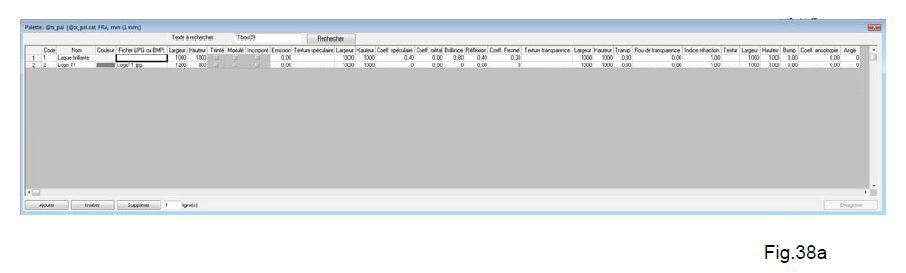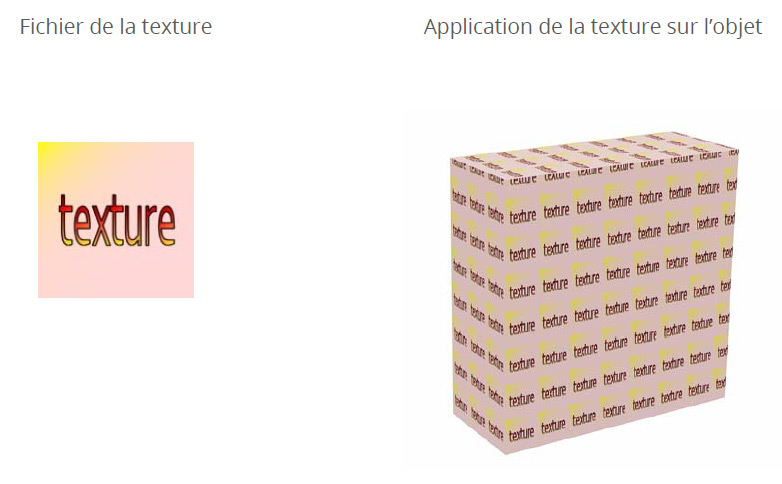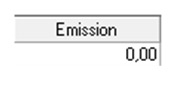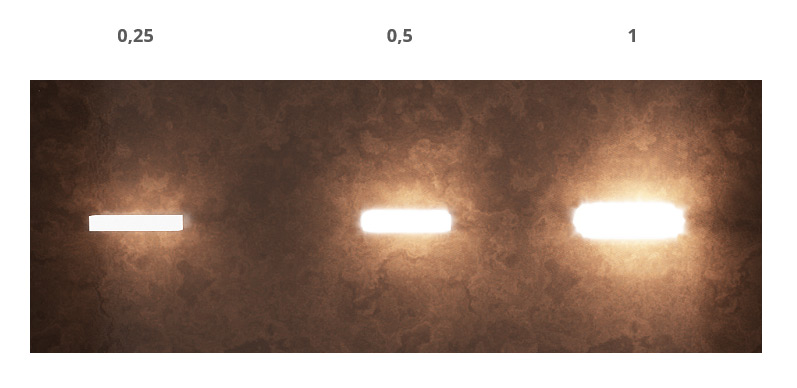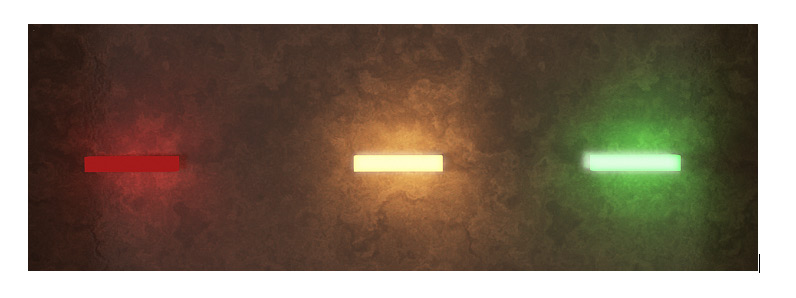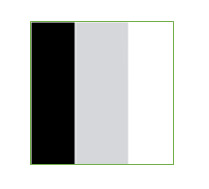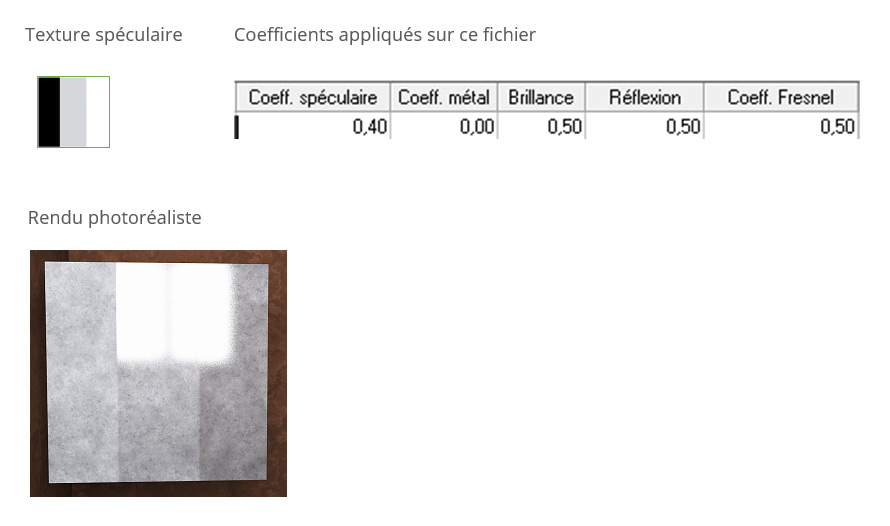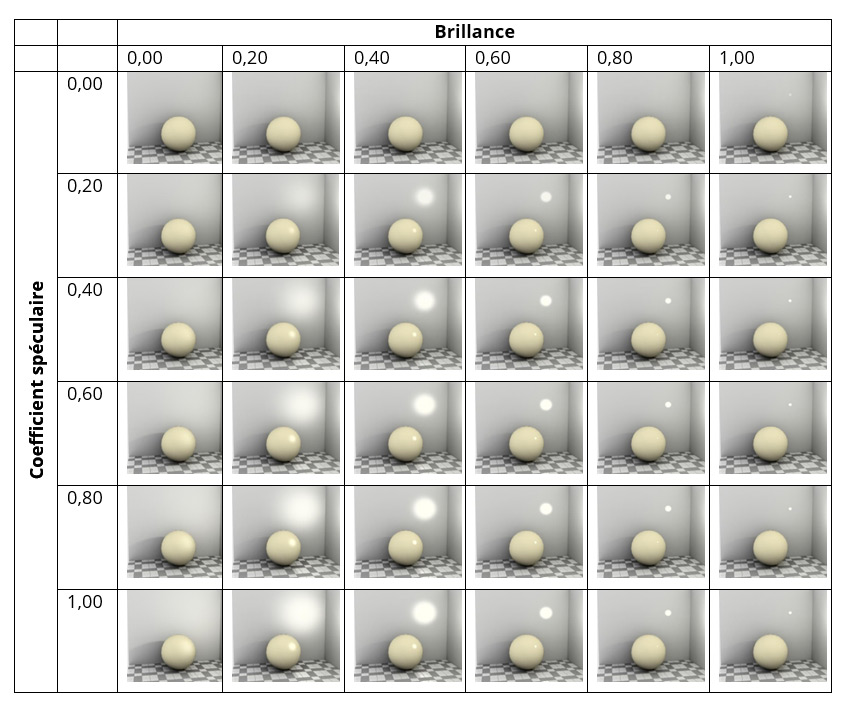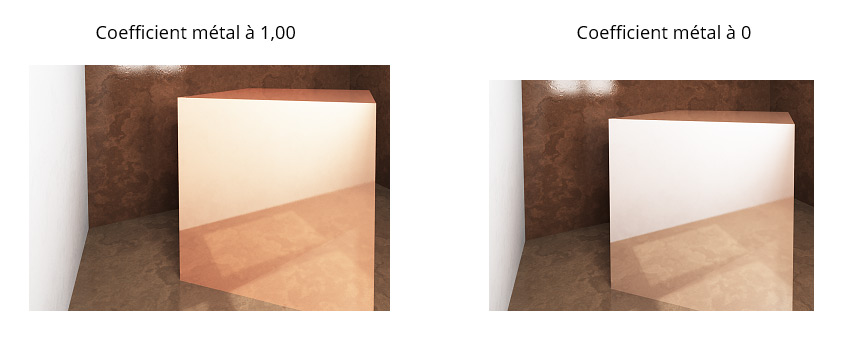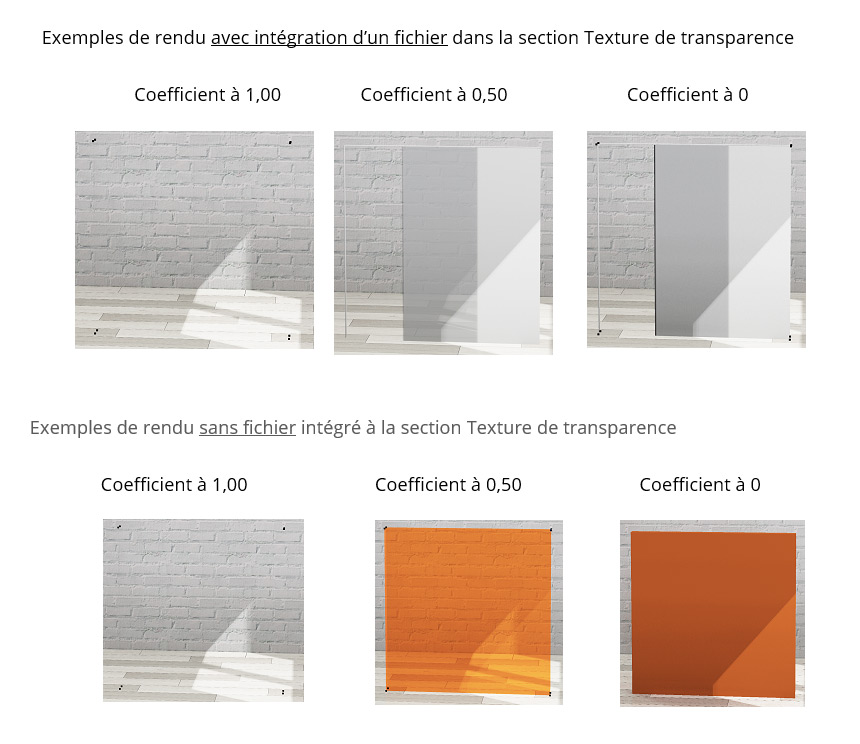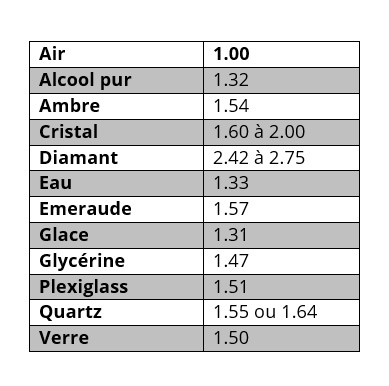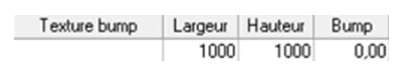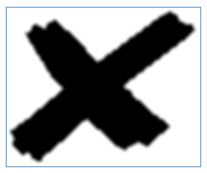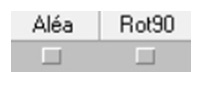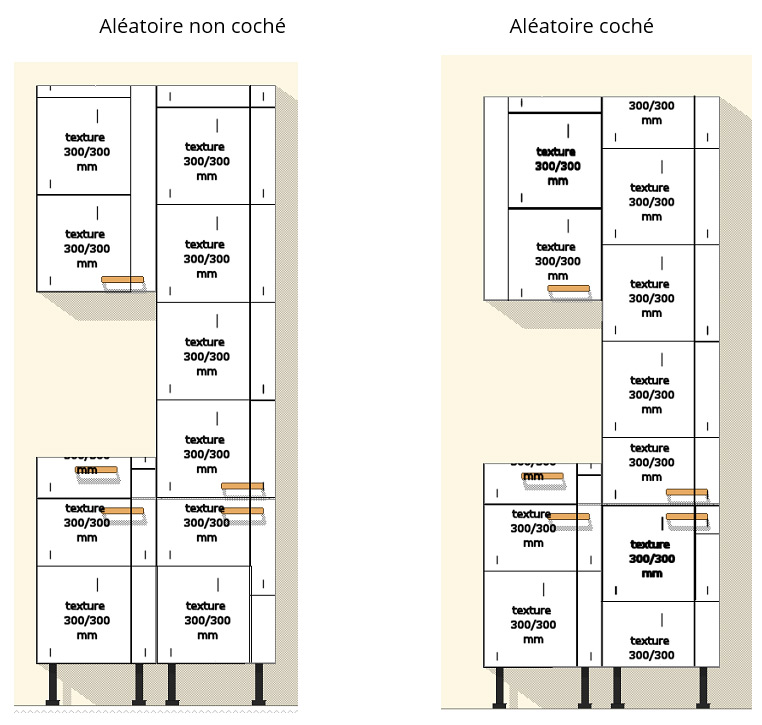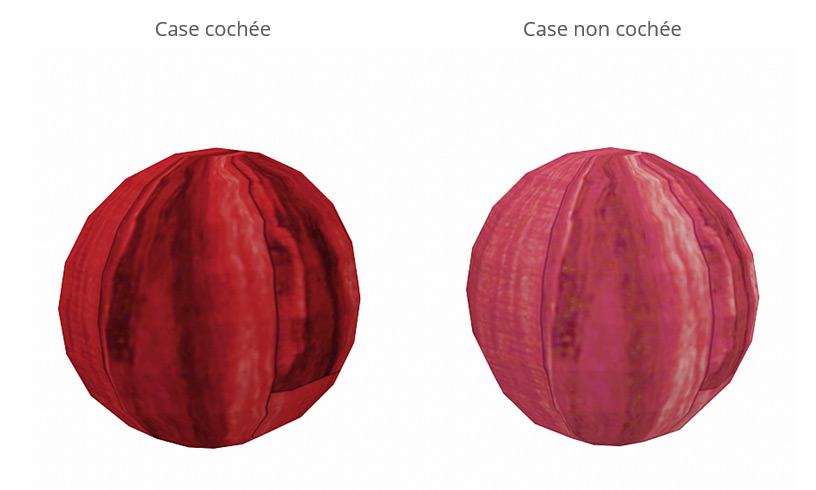Diferencia entre revisiones de «Crear una paleta de texturas»
(Página creada con «<table width="100%"> <tr> <td width="79%"> <!-- contenu --> <div align="center"> <p class="cadrevideo"> <youtube width="500" height="300"> https://www.youtube.com/watch?v=0-fknMiO_tU&list=PL7MrU2icgiqExU__D_85jiV85DuHHNYJZ&index=6 </youtube> <br>Voir le tutoriel vidéo </p></div> Puede crear su propia tabla de texturas. Le permite definir todos los colores (con o sin efectos materiales). Los coeficientes y las imágenes se pueden asignar a las texturas para controla…») |
Sin resumen de edición |
||
| Línea 22: | Línea 22: | ||
''<big>Principios de visualización de texturas</big>''' | '''<big>Principios de visualización de texturas</big>''' | ||
Las texturas se muestran por mosaico, lo que significa que la textura que va a crear se repetirá tantas veces como sea posible en el espacio (en ancho, profundidad y altura) como para un mosaico. | Las texturas se muestran por mosaico, lo que significa que la textura que va a crear se repetirá tantas veces como sea posible en el espacio (en ancho, profundidad y altura) como para un mosaico. | ||
| Línea 32: | Línea 32: | ||
''<big>Definiciones generales</big>''' | '''<big>Definiciones generales</big>''' | ||
<div align="center"> | <div align="center"> | ||
Revisión del 16:38 14 sep 2023
|
Puede crear su propia tabla de texturas. Le permite definir todos los colores (con o sin efectos materiales). Los coeficientes y las imágenes se pueden asignar a las texturas para controlar funciones de transparencia, reflexión y otros utilizados en el modo « Fotorrealista ». Para crear la paleta vaya al menú Configuración | Gráfico | Paleta…, (Fig.38a)
Las texturas se muestran por mosaico, lo que significa que la textura que va a crear se repetirá tantas veces como sea posible en el espacio (en ancho, profundidad y altura) como para un mosaico.
Código Cada textura debe tener un código. Debe ser único y no debe exceder los ocho caracteres.
Este es el nombre del material. Por ejemplo: Melamina blanca mate.
Color sólido correspondiente a la textura. Para definir el color debe hacer doble clic en la celda. Aparecerá el cuadro de Color.
Puede escribir el nombre del archivo directamente, pero lo más conveniente es haciendo doble clic en la celda y elegir el archivo. Pr ejemplo: Boisexotique1.Jpg. Importante : archivo deberá estar en el directorio de texturas « InSitu\Textures ».
Ancho y alto de la textura en mm representado por el archivo JPG o BMP. Por ejemplo, si su archivo "Boisexotique1.Jpg" representa una muestra de madera de 600 mm de ancho y 1200 mm de alto, estos son los tamaños que indicará.
Si se marca, la textura se tiñe con el color especificado anteriormente. De lo contrario se mantendrá el color original de la textura.
Cuando un archivo .jpg o .bmp es demasiado claro o demasiado oscuro, puede provocar la pérdida de detalles del archivo en InSitu. Al marcar la casilla "Modulado", el motor de procesamiento de imágenes sintéticas calculará el archivo de manera diferente para encontrar detalles, lo que equivale a agregar o eliminar contraste (válido para texturas cercanas al negro o al blanco).
Si se marca, todos los archivos asociados con la textura se incluirán en el catálogo y no será necesario proporcionar los ficheros por separado. El tamaño del catálogo aumentará según el tamaño de la textura.
Emisión'
Permite simular una superficie iluminada. Solo es visible en una imagen de fotorealismo. Aquí hay un ejemplo de una representación de emisión en fotorealismo final con un coeficiente de:
Si agrega un color a través de la sección Color, la emisión se coloreará.
El especular'
Las secciones relativas al especular le permiten variar el impacto de la luz en la textura creada cuando se ilumina. Generalmente, cuanto más suave es la superficie de un objeto, más necesita aumentar el valor especular.
Especificar un archivo jpg en la sección "Textura especular" le permitirá indicar al render lugares específicos para que se calculen el reflejo y el brillo. Este archivo debe interpretarse en blanco y negro. El negro será menos brillante y / o menos reflectante. El blanco será muy reflectante y / o muy brillante. Ejemplo de archivo jpg para usar en la sección Textura especular:
Important : este archivo jpg debe colocarse previamente en el directorio « InSitu\Textures ».
Esta es la dimensión del ancho en mm en el que se mostrará la textura especular en el objeto en InSitu.
Esta es la dimensión de la altura en mm en la que se mostrará la textura especular en el objeto en InSitu.
Este es un coeficiente de 0,00 a 1,00 que permite variar el impacto de la luz sobre la materia cuando está iluminada. Para una laca mate, el coeficiente será de 0,10 a 0,20. Para una laca satinada, será de 0,20 a 0,40. Para una laca brillante, será de 0,40 a 0,80.
El especular debe ajustarse con respecto a los parámetros de brillo, reflexión, coeficiente de metal y coeficiente de Fresnel. El brillo y la reflexión a menudo van de la mano.
Permite que los objetos reflejados en la textura creada hereden su color. Cuanto mayor sea el coeficiente de metal, más teñido será el reflejo.
Algunos materiales son más o menos reflectantes, según el ángulo de visión que se tome al observarlos y el ángulo de la luz. Por ejemplo, la superficie del agua con luz rasante reflejará el cielo si se ve desde la distancia. Sin embargo, esta agua reflejará menos el cielo si la observas con los pies en el agua. Con un coeficiente de Fresnel de 1,00 : el objeto se reflejará en todas las direcciones. Coeficiente a aplicar a: Espejo, cromo, etc. Con un coeficiente de Fresnel cercano a 0 : el objeto será reflectante solo bajo ciertas condiciones, como el ángulo de visión, el ángulo de la luz que impacta sobre este objeto. Por ejemplo, el agua y el vidrio tienen un coeficiente de 0,05. Los metales tienen un coeficiente entre 0,3 y 0,5.
Transparencia'
Sección Textura transparente Especificar un archivo jpg en la sección Textura de transparencia le permitirá ajustar la opacidad de la transparencia. Este archivo debe estar en escala de grises porque en este archivo el negro será transparente, el blanco será opaco y el gris será más o menos semiopaco (varía si es claro u oscuro). Ejemplo de archivo jpg para usar en la sección Textura de transparencia:
Importante : este archivo jpg debe colocarse previamente en el directorio « InSitu\Textures ». Ejemplo de renderizado con este archivo de transparencia. Como se indicó anteriormente, el negro es transparente, el blanco es opaco y el gris es más o menos semiopaco.
Esta es la dimensión de ancho en mm en la que se mostrará la textura de transparencia en el objeto en InSitu.
Esta es la dimensión de la altura en mm en la que se mostrará la textura de transparencia en el objeto en InSitu.
Este es un coeficiente de 0,00 a 1,00 para variar la transparencia. Cuanto más fuerte es, mayor es la transparencia.
Este es un coeficiente de 0,00 a 1,00 que le permite variar la nitidez de los objetos ubicados detrás de una textura transparente. En este ejemplo, se ha colocado un cubo negro detrás de un objeto definido con una textura transparente cuyo coeficiente de transparencia es 0,50.
Cada material transparente desvía la visión de los objetos, como se muestra en la foto de abajo. Una cuchara sumergida en un vaso se desviará por la refracción del agua y el vaso.
Índice a 1,00 = refracción mínima. Índice a 3.00 = refracción máxima. Por ejemplo, aquí hay una tabla de índices para algunos materiales:
Bump'
Especificar un archivo jpg en la sección de relieve de textura le permitirá jugar con el relieve de la textura. Este archivo jpg debe interpretarse en blanco y negro. Ejemplo de fichero utilizado para bump:
Esta es la dimensión del ancho en mm en el que se mostrará la textura bump en el objeto en InSitu.
Esta es la dimensión de la altura en mm en la que se mostrará la textura bump en el objeto en InSitu.
El coeficiente de impacto puede variar de 0,00 a 1,00. Cuanto más fuerte es, más marcado se marca el relieve. Resultado con un coeficiente de impacto de 1,00:
Casillas de verificación'
Este cuadro le permite cambiar la orientación de la textura. Es útil cuando un patrón se repite siempre en el mismo lugar (en los frentes de muebles de cocina o en un suelo de baldosas, por ejemplo).
Este cuadro le permite rotar 90° el archivo jpg o bmp de la textura integrada en la sección Archivo. Así, a partir de un único archivo tipo textura de madera, podemos generar una versión con veta horizontal y otra con veta vertical. Simplemente duplique la textura creada y verifique Rot90 para uno de los dos.
Cuando está marcada, esta casilla permite que la textura se vea afectada por la corrección gamma del motor de imágenes generadas por InSitu. La corrección gamma permite representaciones más realistas. Corresponde a la definición de luz y sombra en superficies, así como al brillo y contraste en volúmenes 3D.
|
|